- 软件大小:487.33MB
- 软件语言:简体中文
- 软件类型:国产软件
- 软件类别:工程建筑
- 更新时间:2018-12-30
- 软件授权:免费版
- 官方网站://www.9553.com
- 运行环境:XP/Win7/Win8/Win10
- 标签:天正建筑2012破解版 天正cad2012
90.5MB/简体中文/4.3
487.33MB/简体中文/8
天正建筑2012破解版64位下载+过期补丁(附安装破解教程)
487.33MB/简体中文/8
21KB/简体中文/2.8
56.2MB/简体中文/2.6
天正CAD是一款建筑行业的设计和施工软件,这款软件使用的也是非常广泛的,目前小编为大家带来天正CAD5.0破解版,为了方便大家的使用,小编附上相关的安装破解教程,喜欢的亲们来下载使用吧!!
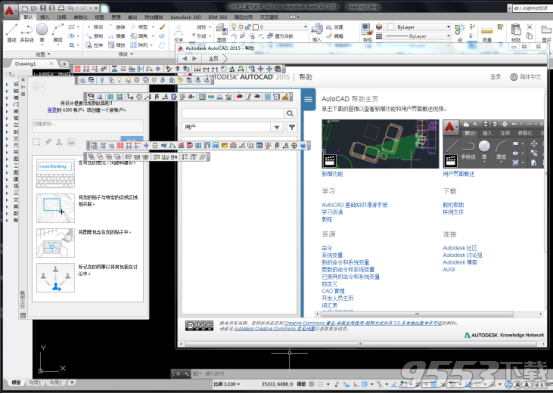
一. 一些常用的快捷设置
1.屏幕菜单的打开和关闭:ctrl++
2.文档标签的隐藏和显示:ctrl+-
3.工程管理器的调用:ctrl+~
4.对象特性表的调用:ctrl+1

二. 运行命令
1.大部分设计师习惯上是直接点取天正的屏幕菜单来运行相关命令。
2.工具条。天正默认提供有四个工具条,设计师可以根据个人实际情况用设置自定义命令把自己最常用的命令放置到工具条上。
3.右键菜单。选中某一对象点右键会弹出相应的右键菜单,部分命令因为考虑到菜单长度问题没有放到屏幕菜单上,而只放到了右键菜单中,如“重排轴号”。
4.快捷输入。对于习惯用键盘的设计师,通过快捷输入可以提高绘图效率。天正命令默认的快捷输入均取的是相关命令拼音首字母,如“绘制轴网”命令默认的快捷输入就是“HZZW”,设计师可以通过设置自定义命令来定义快捷输入,或是修改TArch8sys文件夹下的acad.pgp文件。
5.快捷键。天正目前的快捷键只支持一个按键,即一位字母或一位数字,通过设置自定义命令可以修改或添加快捷键。
三. 修改对象除了运行CAD和天正的相关命令以外,我们还提供有其它三种修改对象的方法,设计师可以灵活使用。
1.夹点。选中天正对象后会出现一些蓝色的点,鼠标放在不同位置的蓝色点上面会有相关的操作提示,通过鼠标拖拽可以实现相关操作。在选择夹点的同时按着shift键可以实现多选。部分夹点提供有两种操作,通过ctrl键可以操作进行切换。
2.对象特性表。天正的所有对象都支持对象特性表,可以直接在表中修改其对象的相关属性,另外结合天正的“对象选择”命令可以实现批量性修改,如将某几个房间名称统一改成办公室等,大大提高工作效率。
3.双击修改。天正大部分对象,如墙、门窗等,双击可以直接调出编辑对象框(有个别对象双击是调出对象特性表),在对话框中修改选中对象属性。文字比较特殊,在R16以上平台,双击文字(不管是单独的文字对象还是尺寸或符号标注里的文字)是进行在位编辑操作。
四. 动态输入CAD从2006以上平台开始提供了动态输入
天正将其用到了整个2004以上平台,即从2004~2009平台,在绘制天正对象,如墙体时,均可以在屏幕上直接输入数值,(2004和2005平台需要先按一下TAB键切换)。是否启用“动态输入”通过状态栏上的“DYN”键控制。
五. 一些数据的创建及存储在建筑设计中有些数据可能在一个工程中用到后,在另外的工程中也会用到,如果能将其存储下来,有利于以后绘图过程中直接调用。
1.自定义和天正选项里面的默认数据存储在Tarch8sys文件夹下的TOptionsDef.xml文件中。
2.图层标准。天正默认提供有两个图层标准,对应Tarch8sys文件夹下的GBT{{18112:0}}-2000.lay和TArch.lay文件,而程序当前图层标准则存储在LAYERDEF.DAT文件中。
3.墙厚数据。一旦用绘制墙体命令使用过的墙厚数据程序会自动保存,下次可直接在墙厚列表中选用。
4.房间名称。下图中右侧列表中的常用房间名称可以编辑修改Tarch8sys文件夹下的spacenam.txt文件。
5.专业词库。可以用“专业词库”命令修改词库内容,也可以直接编辑Tarch8sys文件夹下的dict.xml文件。
6.图库。通过“通用图库”命令里面的“新图入库”和“批量入库”按钮可以扩充系统图库。系统图库在TArch8Dwb文件夹下,扩展图库在TArch8DDBL文件夹下。
7.构件库。在工业建筑中经常会用到一些异形柱,天正通过构件库将曾经制作使用过的异形柱存放起来,方便下次调用。门窗表以及图纸目录等的表头样式也可以通过构件库自定义。
8.填充图案库。通过“图案管理”命令里面的“新建直排图案”和“新建斜排图案”按钮可以扩充填充图案库,对应的文件是Tarch8sys文件夹下的acad.pat。
9.地区数据库。直接通过“地理位置”命令可扩充,也可修改Tarch8sys文件夹下的ZONE.DBF文件。
六. 一些命令的灵活使用天正是通过创建各种对象来绘制图形的,但是某个命令也不局限于只绘制该命令所对应的对象,如通过“阳台”命令也可以绘制雨棚,通过“加踢脚线”命令也可以绘制墙裙等等。
七. 个别对象的一些操作提示1.轴线:轴线要修改其是实线还是点划线可以直接通过“轴改线型”命令来实现。
2.异形柱的制作除了使用“标准柱”命令中创建异形柱的按钮外,还可以用“布尔运算”来实现。
3.如要柱边对齐墙边可用“柱齐墙边”命令,如要墙边对齐柱边可用“边线对齐”命令。
4.墙相交处出现不正常短线,如果用“修墙角”命令无法处理的可以试试“基线对齐”。
5.玻璃幕墙通过对象特性表可以修改其平面显示是示意还是详图。
6.平面图中部分墙和柱子不想其加粗填充的可以设为矮墙和矮柱。
7.墙和柱子的加粗填充设置在选项天正加粗填充对话面板中可调整。轻质隔墙和填充墙支持普通填充和线图案填充两种形式。
8.“墙保温层”命令可以一次性对外墙外侧或外墙内侧加保温层,但需先作“识别内外”。
9.“墙体造型”命令可以绘制异形墙体平面,“异形立面”命令可以绘制异形墙体立面。
10.门窗在绘制过程中可以通过按shift键来修改其开启方向。
11.天正的某些构件相互间能够实现自动遮挡处理,如楼梯、阳台、散水与柱子的相互遮挡,台阶与散水的相互遮挡,阳台与墙体的相互遮挡,柱子与屋顶的相互遮挡等。
12.直线梯段、圆弧梯段、任意梯段、双跑楼梯和多跑楼梯也可做为坡道使用。
13.天正图块和单行文字能够实现背景屏蔽。
14.竖排文字可以通过“多行文字”命令将其页宽设为1来实现。
15.要修改图块内部对象的图层,可以使用“图块改层”命令。
16.尺寸标注、路径曲面、踢脚线、线图案、散水等曲线对象直接支持CAD的打断、延伸、裁剪等通用曲线编辑方式。
17.图纸里面如果有重合的线对象可以用“消除重线”命令,如果有重合的天正墙、柱、门窗等对象,可以用“消重图元”命令。
18.R16以上平台,修改对象比例可以直接选中后点击状态栏左边的比例值修改。
另外还有很多好的工具,特别是尺寸和符号标注下面的一些命令,操作起来很简单,但是对于设计制图却非常有用,值得好好看一看。
第一 步:下载天正建筑T20 V5.0压缩包
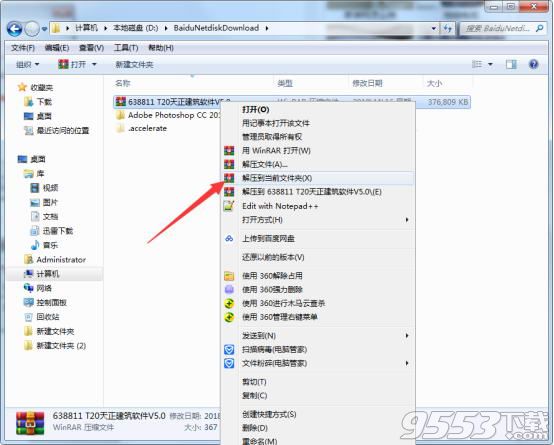
(图一)
下载成功后,鼠标右击压缩包解压到当前文件夹。如图一。
2第二 步:运行安装V5.0

(图二)
鼠标双击运行T20天正建筑V5.0应用程序。 如图二。
3第三 步:接受许可证协议
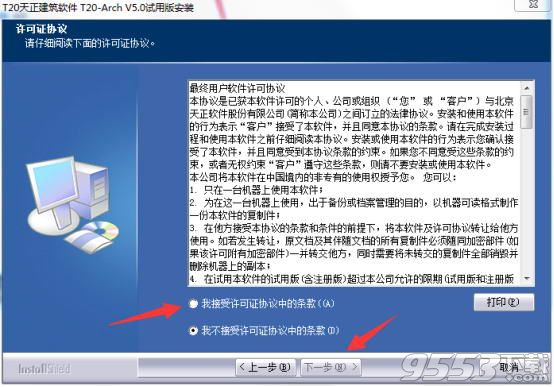
(图三)
点击选择我接受许可证协议条款,点击下一步。 如图三。
4第四 步:现在安装路径

(图四)
点击游览即可选择安装路径,然后点击下一步。 如图四。
5第五 步:选择程序文件夹
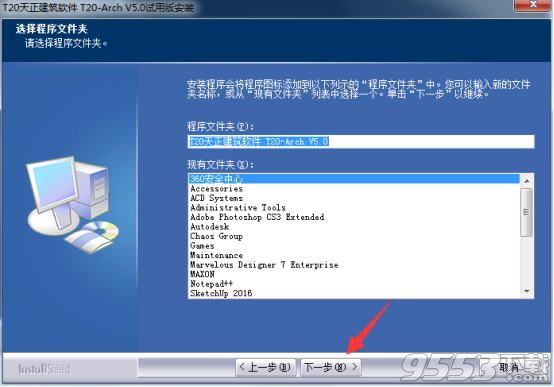
(图五)
这里默认的即可,然后点击下一步。 如图五。
6第六 步:正在安装
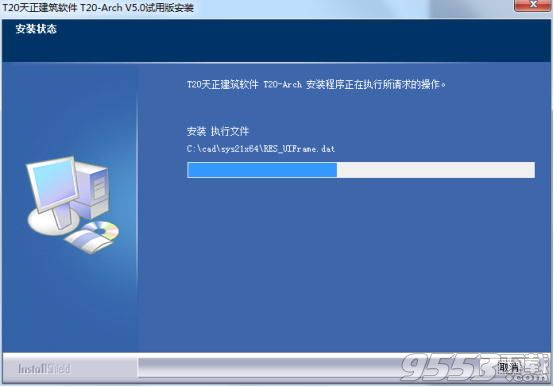
(图六)
目前正在安装,耐心等待,即可安装完成。 如图六。
7第七 步:安装完成
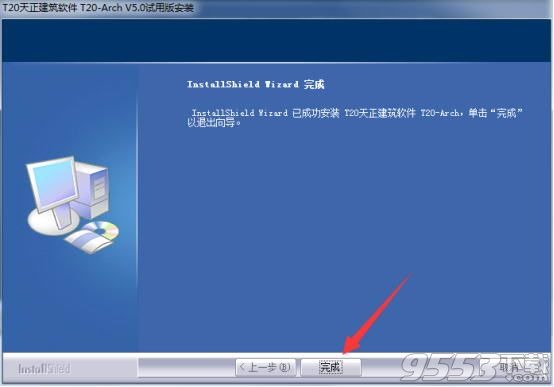
(图七)
安装完成后,点击完成即可。 如图七。
8第八 步:双击运行破解程序
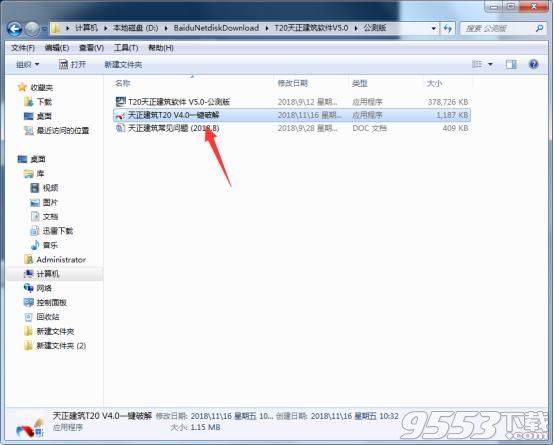
(图八)
返回到解压包中,双击运行天正建筑T20 V4.0一键破解应用程序。(4.0也可以破解5.0) 如图八。
9第九 步:选择安装路径

(图九)
点击手动指定目录,选择你软件的安装目录。 如图九。
10第十 步:一键破解
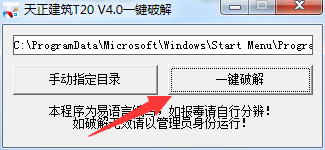
(图十)
选择好安装路径后,点击一键破解,显示破解成功饥渴。 如图十。
11第一十一 步:打开T20天正建筑V5.0

(图一十一)
双击电脑桌面的V5.0快捷方式,点击确定。 如图一十一。
12第一十二 步:天正建筑V5.0软件界面

(图一十二)
下图就是天正建筑V5.0软件界面了。 如图一十二。
区别:
1.使用限制。
CAD软件可以单独使用;
天正软件无法独立使用。是二次开发的,依附在Auto CAD上才能用,相当于是CAD的一个插件。
2.绘图速度快慢不同。
CAD是拥有许多的用途,功能相对芜杂,导致单独的绘图速度会比较慢;
天正包含了很多快捷功能,相当于升级版的CAD,在绘图方面添加了许多功能。
3.开发环境的不同:
Auto CAD 是外国公司开发生产的,属于一次开发,功能强大。
天正是我国在Auto CAD 基础上进行二次开发而成。

扩展资料
Auto CAD 美国微软公司开发生产的,功能非常强大,而天正是我国在Auto CAD 基础上进行二次开发而成。
在专业性的强度上,两者有很大区别。在画墙体时,天正有画墙体的工具栏,而且拐角或交叉的地方能够自动闭合,而Auto CAD 却需要一个一个的闭合。
在不同的行业中。欧特克〔是Autodesk公司的汉语名称〕以及国内一些公司开发了一些基于CAD 通用版本的插件,比如中望系列、浩辰系列、天正系列。大大增强了CAD的易用性。